इस गाइड में, हम चर्चा करने जा रहे हैं कि डेटा को आसानी से कैसे स्थानांतरित किया जाए ब्लूटूथ रास्पबेरी पाई पर।
रास्पबेरी पाई पर ब्लूटूथ के माध्यम से डेटा ट्रांसफर कैसे करें
ब्लूटूथ service पहले से ही Raspberry Pi OS के नवीनतम संस्करण पर डिफ़ॉल्ट रूप से स्थापित और सक्षम है। जैसा कि दिखाया गया है आप रास्पबेरी पाई के टास्क बार मेनू पर ब्लूटूथ आइकन देख सकते हैं। हालाँकि, फ़ाइल को कुशलतापूर्वक स्थानांतरित करने के लिए, हम स्थापित करने जा रहे हैं ब्लूटूथ प्रबंधक रास्पबेरी पाई पर निम्नलिखित कमांड के माध्यम से क्योंकि यह हमें किसी भी सिस्टम से रास्पबेरी पाई को किसी भी प्रकार की फाइल भेजने और प्राप्त करने में मदद करेगा।
स्थापित करने के लिए ब्लूटूथ प्रबंधक , नीचे दी गई कमांड का पालन करें:
$ सुडो उपयुक्त-स्थापित करें पाई-ब्लूटूथ ब्लूमैन
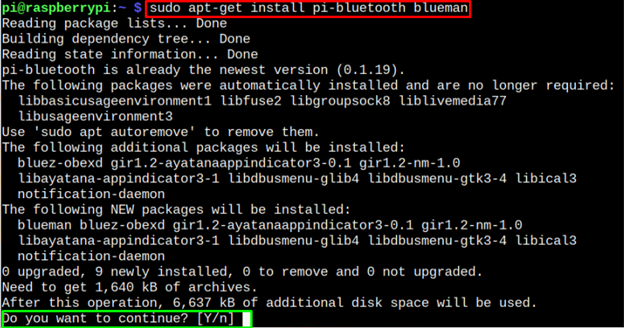
टाइप ' वाई ”और ब्लूटूथ की स्थापना पूर्ण होने तक प्रतीक्षा करें। स्थापना के बाद, आपको परिवर्तनों को लागू करने के लिए डिवाइस को रिबूट करना होगा।
आप देखेंगे ब्लूटूथ प्रबंधक जैसा कि नीचे दिखाया गया है टास्क बार पर आइकन।
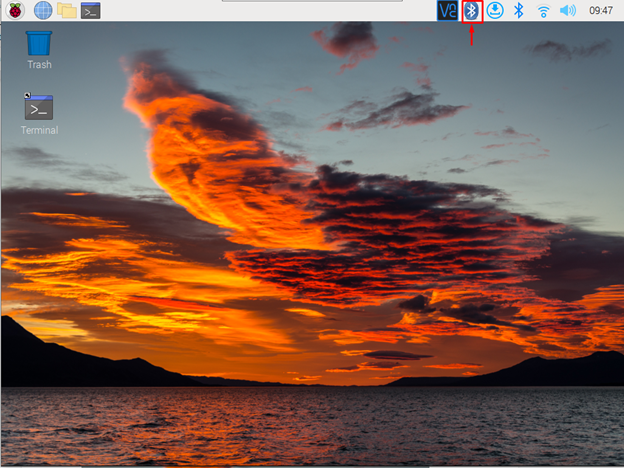
डिवाइस जोड़ने के लिए, पर क्लिक करें ब्लूटूथ सेवा आइकन और चुनें ' डिवाइस जोडे ' विकल्प।
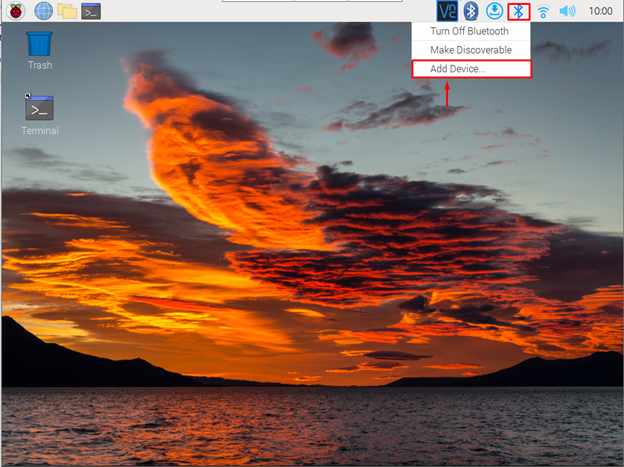
कोई भी चुनें ब्लूटूथ डिवाइस और 'पर क्लिक करें' जोड़ा ' विकल्प।
टिप्पणी : आपको चालू करना होगा ब्लूटूथ अपने मोबाइल या लैपटॉप पर।
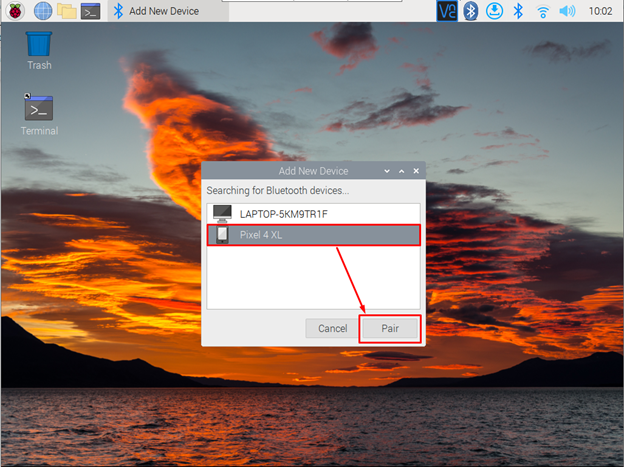
आप अपने दोनों ब्लूटूथ उपकरणों पर एक कोड देखेंगे, जो हमारे मामले में मोबाइल और रास्पबेरी पाई है। दबाएं ' ठीक है अपने रास्पबेरी पाई में ब्लूटूथ डिवाइस जोड़ने की पुष्टि करने के लिए बटन।
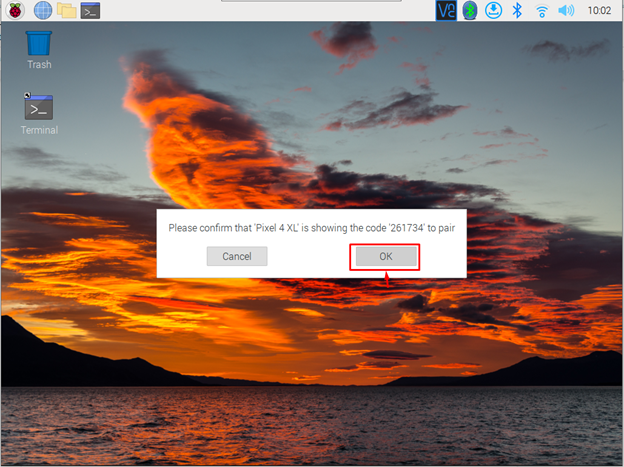
यह डिवाइस को आपके रास्पबेरी पाई में जोड़ता है और आप 'पर क्लिक करके इसकी पुष्टि कर सकते हैं।' ब्लूटूथ 'सेवा आइकन और हरे रंग की टिक देखें।
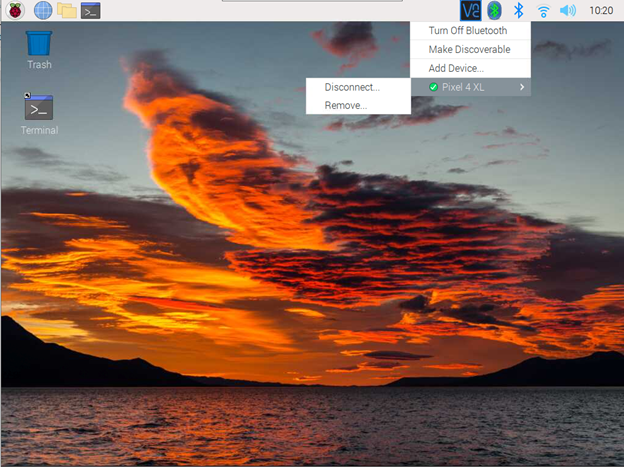
आप 'खोलकर ब्लूटूथ डिवाइस के सफल कनेक्शन की पुष्टि भी कर सकते हैं' उपकरण ' का खंड ब्लूटूथ प्रबंधक .
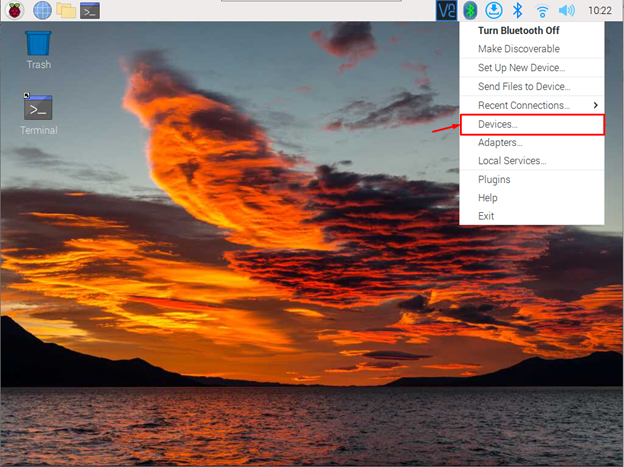
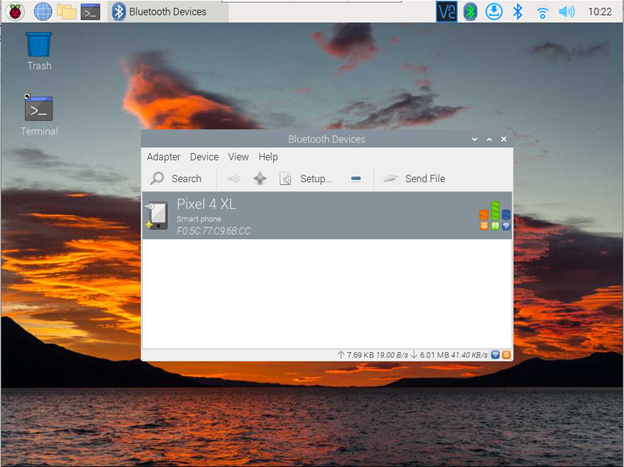
मोबाइल से रास्पबेरी पाई में फाइल ट्रांसफर करें
अब अगला कदम डेटा को एक से स्थानांतरित करना है ब्लूटूथ रास्पबेरी पाई के लिए मोबाइल जैसी डिवाइस। ऐसा करने के लिए, नीचे दिए गए चरणों का पालन करें:
चरण 1 : अपने मोबाइल पर कोई फ़ाइल चुनें और उसे ब्लूटूथ के माध्यम से साझा करें। आप देखेंगे ' रास्पबेरी पाई मोबाइल के ब्लूटूथ सेक्शन में विकल्प।
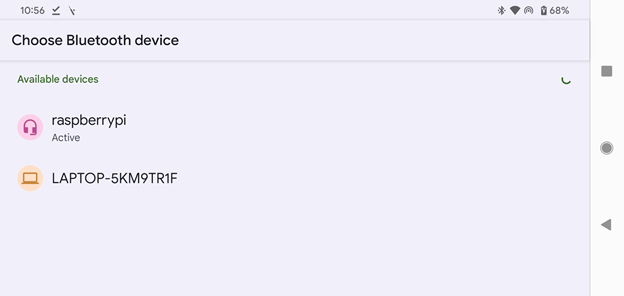
फ़ाइल को रास्पबेरी पाई पर साझा करना शुरू करने के लिए उस पर क्लिक करें।
टिप्पणी : मेरे मामले में मैं मोबाइल से रास्पबेरी पाई को एक छवि फ़ाइल भेज रहा हूं।
चरण दो : ब्लूटूथ डिवाइस से साझा की गई फ़ाइल को स्वीकार करने के लिए आपको अपने Raspberry Pi से अनुमति प्रदान करनी होगी।
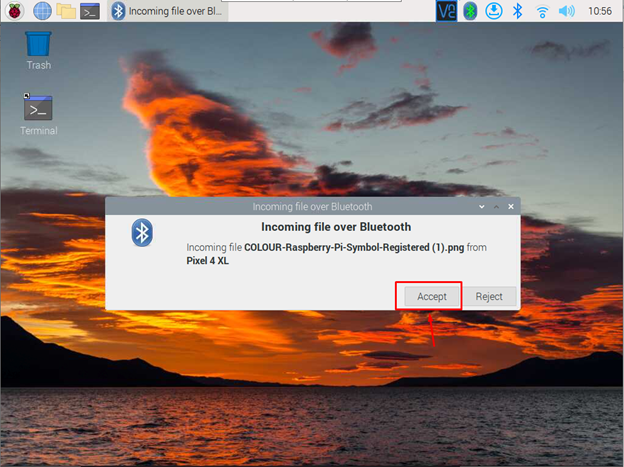
एक बार जब आप 'पर क्लिक करते हैं स्वीकार करें ” विकल्प, आपकी फ़ाइल रास्पबेरी पाई के साथ साझा की जाएगी।
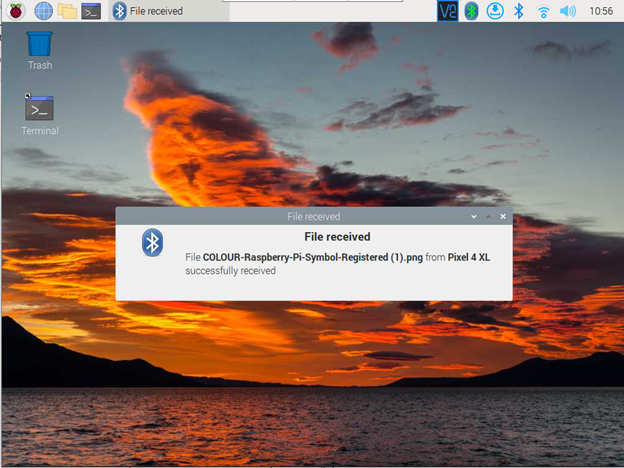
ब्लूटूथ से मोबाइल डिवाइस से रास्पबेरी पाई को प्राप्त छवि को अंदर रखा गया है डाउनलोड खंड।
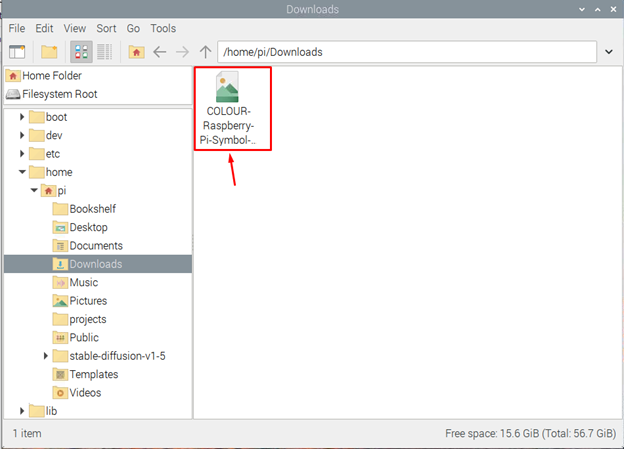
आप 'रास्पबेरी पीआई से फाइल को मोबाइल पर' का उपयोग करके भी भेज सकते हैं एक फ़ाइल भेजें ” विकल्प चुनें और उस फ़ाइल का चयन करें जिसे आप अपने ब्लूटूथ डिवाइस पर भेजना चाहते हैं।
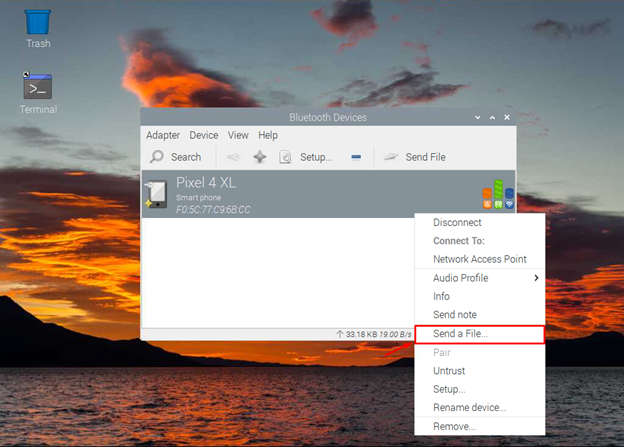
इस बिंदु पर, आपने ब्लूटूथ साझा करने के लिए रास्पबेरी पाई को सफलतापूर्वक सेटअप किया है।
निष्कर्ष
रास्पबेरी पाई पर ब्लूटूथ साझा करना फायदेमंद है क्योंकि यह आपको ब्लूटूथ डिवाइस से किसी भी फाइल को सीधे अपने रास्पबेरी पाई और इसके विपरीत भेजने की अनुमति देता है। उपर्युक्त दिशानिर्देश आपको ब्लूटूथ प्रबंधक के माध्यम से किसी भी फ़ाइल को आसानी से रास्पबेरी पाई में स्थानांतरित करने में मदद करेंगे, जिसे आधिकारिक रास्पबेरी पाई रिपॉजिटरी से स्थापित किया जा सकता है। स्थापना के बाद, आपको रास्पबेरी पाई में एक ब्लूटूथ डिवाइस जोड़ना होगा और बिना किसी बाधा के सीधे रास्पबेरी पाई को कोई भी फाइल भेजना शुरू करना होगा।